Résoudre l’erreur 1310 : Problème d’accès au répertoire lors de l’installation
Rencontrez-vous des difficultés pour installer une nouvelle application ? L’erreur 1310, accompagnée d’un message signalant un problème d’accès au répertoire, peut être frustrante. Malgré vos tentatives répétées, l’erreur persiste ? Pas de panique, c’est une situation assez fréquente. De nombreux utilisateurs ont déjà signalé ce genre de problème, qui peut affecter diverses applications, qu’elles soient groupées ou non, en fonction des configurations système et des exigences de chaque logiciel. Si vous êtes confronté à cette erreur d’écriture dans un fichier et que vous n’arrivez pas à en venir à bout, vous êtes au bon endroit. Nous vous proposons un guide détaillé pour vous aider à surmonter ce souci.
Pourquoi cette erreur se produit-elle ?
L’erreur 1310 survient souvent lors de l’installation de logiciels tels que MS Office (PowerPoint, Excel, Word), Adobe Photoshop ou encore Autodesk (AutoCAD). Voici les principales raisons pouvant expliquer cette erreur :
- Le répertoire cible est déjà utilisé par un autre programme.
- Le service Windows Installer fonctionne de manière incorrecte.
- Les autorisations d’accès au répertoire où doit être installé le nouveau logiciel sont insuffisantes.
- Une précédente installation incomplète de l’application a laissé des fichiers ou dossiers pouvant perturber le processus.
Solutions pour corriger l’erreur 1310
Voici plusieurs méthodes que vous pouvez essayer pour résoudre ce problème :
Méthode 1 : Désinstaller les versions précédentes de l’application
Comme mentionné précédemment, une ancienne version de l’application, mal désinstallée ou toujours présente sur votre système, peut être la source du problème. Vérifiez donc la présence de telles versions dans le dossier d’installation de l’application et dans l’explorateur de fichiers. Assurez-vous également qu’il ne reste aucun fichier résiduel lié à l’application après sa désinstallation. Voici la procédure à suivre pour corriger l’erreur 1310 :
- Appuyez simultanément sur les touches Windows + R pour ouvrir la fenêtre Exécuter.
- Tapez « appwiz.cpl » puis appuyez sur Entrée pour ouvrir le panneau « Programmes et fonctionnalités ».
- Repérez l’ancienne version de l’application que vous souhaitez installer, sélectionnez-la et cliquez sur « Désinstaller ».
- Cliquez sur « Oui » pour confirmer la désinstallation.
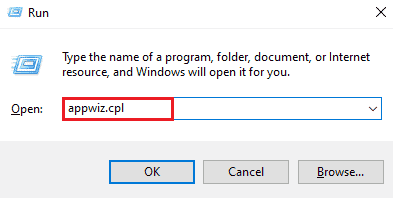
(Note : L’exemple ici montre les applications Microsoft 365)
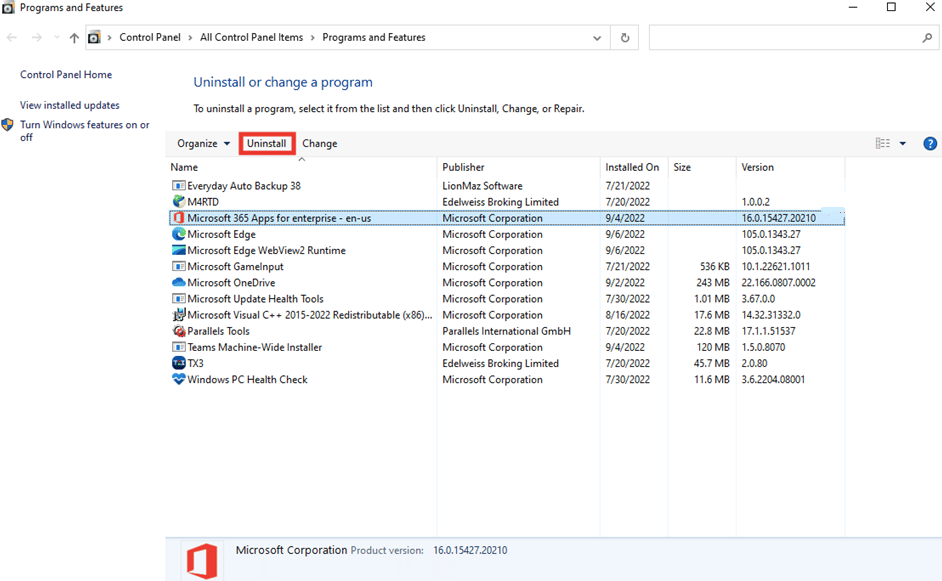
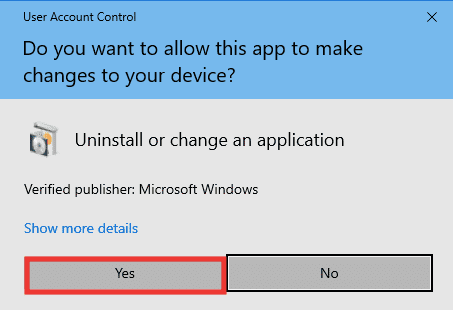
(Note : Il est recommandé de désinstaller un logiciel via la méthode appropriée plutôt que de supprimer directement ses fichiers.)
Méthode 2 : Ré-enregistrer le service Windows Installer
Le service Windows Installer est indispensable pour l’installation et la désinstallation de programmes. Un problème avec ce service peut engendrer l’erreur 1310. Voici comment le désenregistrer puis le ré-enregistrer :
- Ouvrez la fenêtre Exécuter.
- Tapez « msiexec /unregister » et appuyez sur Entrée pour désinscrire Windows Installer.
- Ouvrez à nouveau la fenêtre Exécuter.
- Tapez « msiexec /regserver » et appuyez sur Entrée pour ré-enregistrer Windows Installer.
- Redémarrez votre ordinateur et essayez d’installer l’application à nouveau.
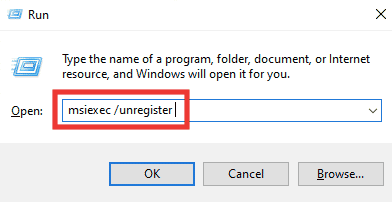

Méthode 3 : Accorder des autorisations complètes au répertoire
Cette méthode consiste à accorder les droits nécessaires pour écrire des données dans le dossier d’installation. Le message d’erreur vous indique quel dossier requiert l’accès. Voici comment procéder pour résoudre ce problème :
- Ouvrez l’explorateur de fichiers (Windows + E).
- Ouvrez le disque local (C:).
- Double-cliquez sur le dossier « Program Files ».
- Localisez le dossier du logiciel concerné, faites un clic droit dessus et choisissez « Propriétés ».
- Allez dans l’onglet « Sécurité », sélectionnez « Administrateurs » dans la section « Noms de groupes ou d’utilisateurs ».
- Cliquez sur « Modifier… ».
- Sélectionnez à nouveau « Administrateurs » et cochez la case « Contrôle total ».
- Cliquez sur « Appliquer » puis sur « OK ».
- Redémarrez votre ordinateur et réessayez d’installer le logiciel.
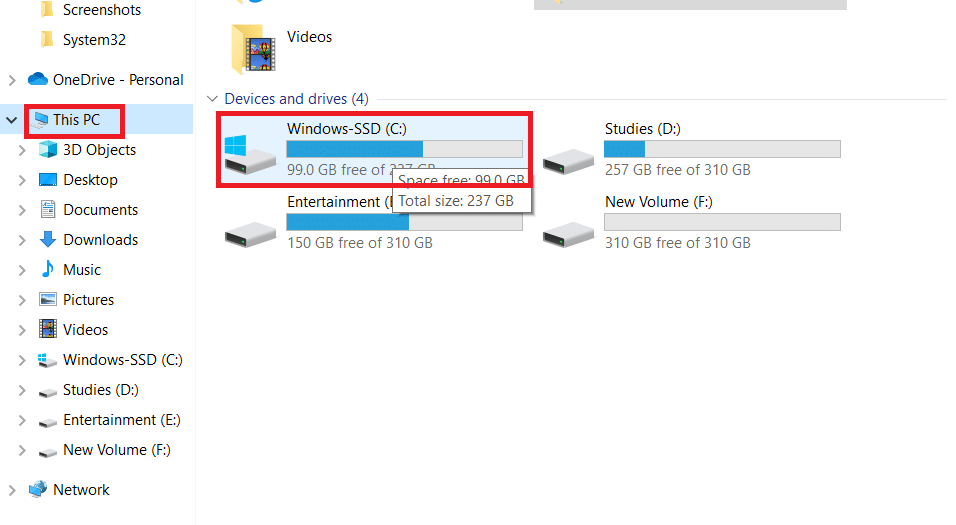
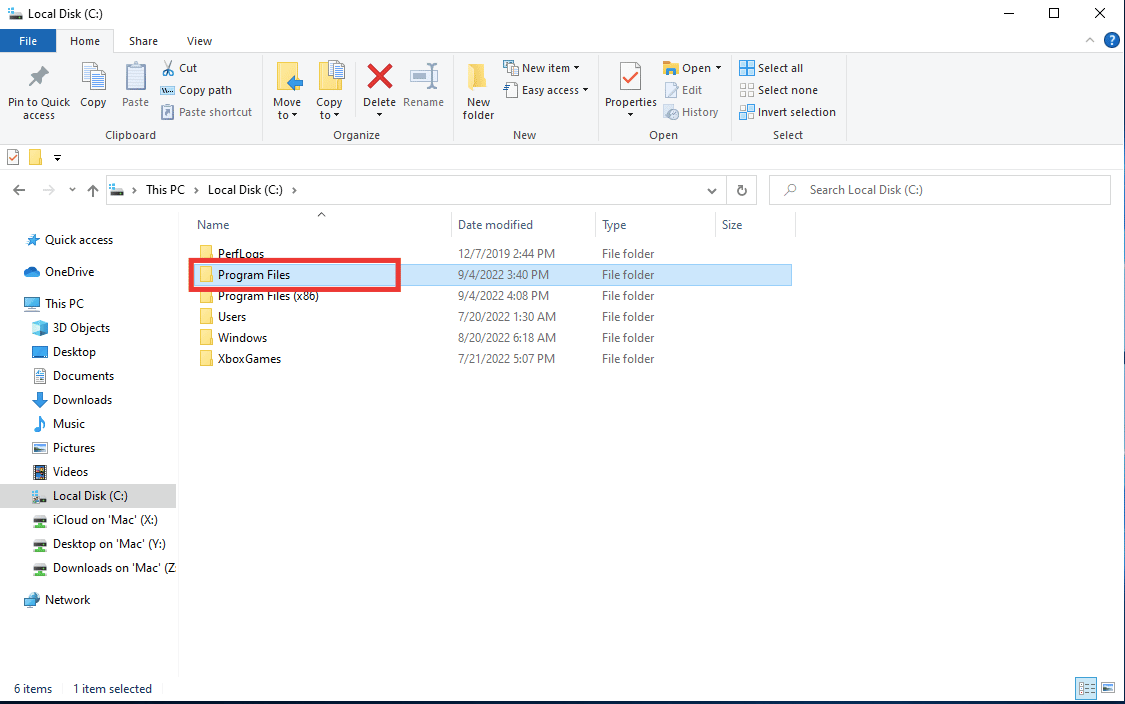
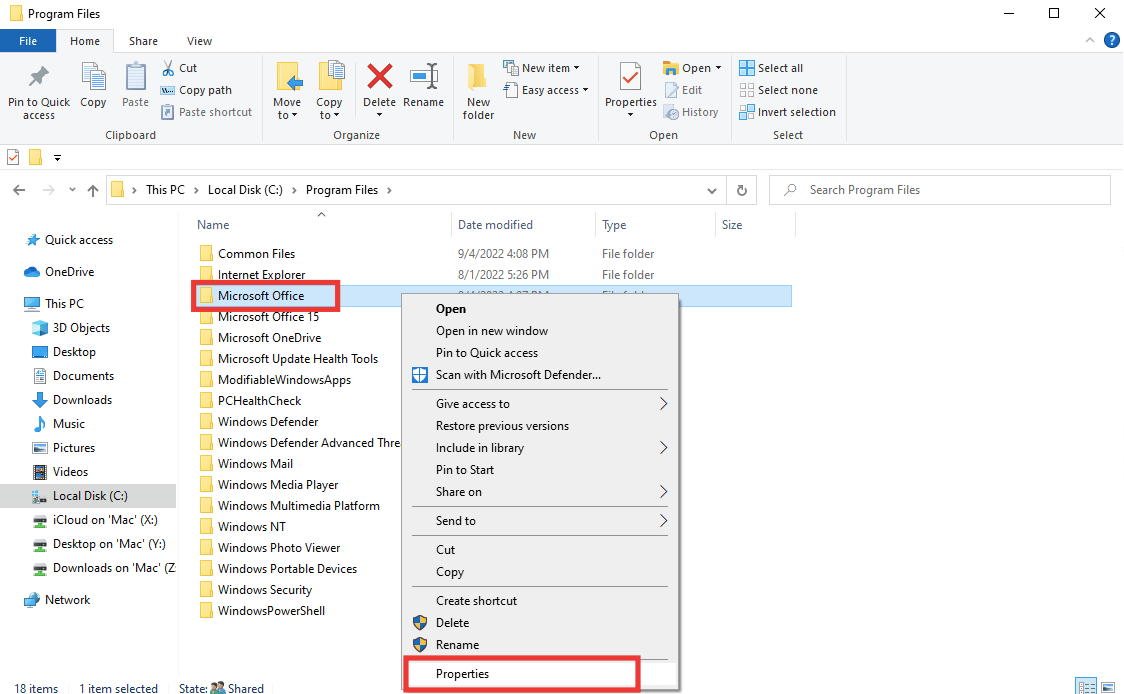
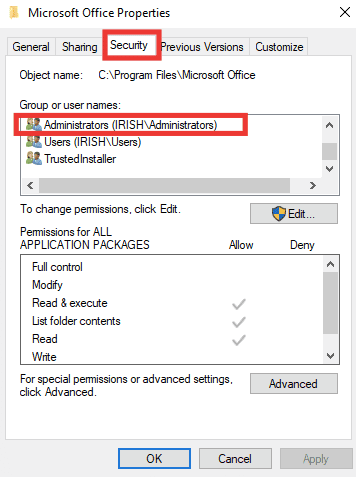
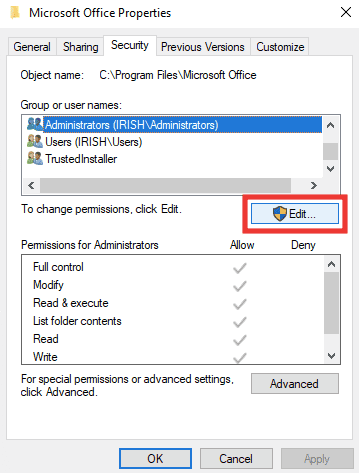
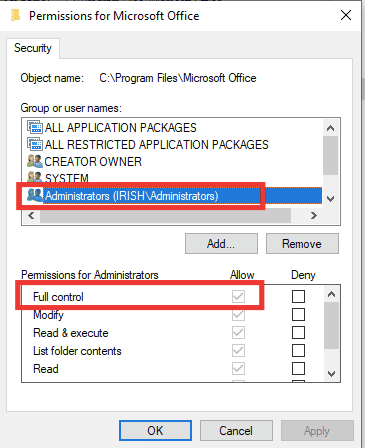
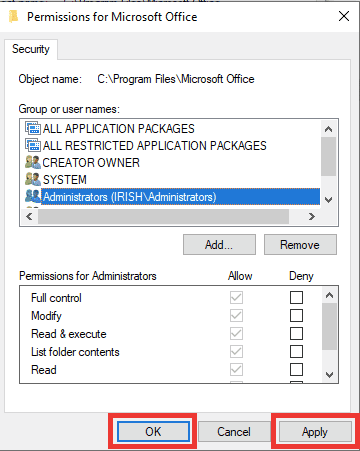
(Note : Vous pouvez également appliquer cette procédure aux dossiers suivants :
C:Program FilesCommon FilesApp name C:Program Files (x86)App name C:Program Files (x86)Common FilesApp name
Méthode 4 : Installer le logiciel en mode de démarrage minimal
Si les méthodes précédentes n’ont pas fonctionné, vous pouvez essayer d’installer l’application en mode de démarrage minimal. Ce mode désactive tous les services et applications inutiles susceptibles de perturber le processus d’installation. Si l’installation réussit dans ce mode, cela indique qu’une application ou un service tiers est à l’origine de l’erreur. Consultez un guide spécifique pour effectuer un démarrage propre dans Windows 10.
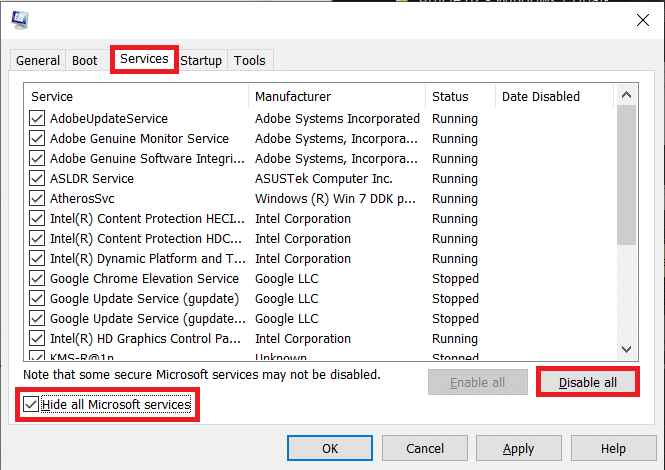
***
Nous espérons que ce guide vous a permis de résoudre l’erreur 1310. N’hésitez pas à nous indiquer la méthode qui a fonctionné pour vous. Si vous avez d’autres questions ou suggestions concernant des problèmes techniques, laissez-les dans les commentaires ci-dessous.